如何禁用Windows 10下方的搜索框
- WBOYWBOYWBOYWBOYWBOYWBOYWBOYWBOYWBOYWBOYWBOYWBOYWB转载
- 2024-01-05 08:22:041856浏览
win10下方的搜索栏可以帮助我们快速找到需要找到的系统功能,但是它有的时候也会影响我们下方任务栏的使用,而且会影响桌面的美观程度。如果不需要使用它的话,我们可以将它关闭,下面就一起看看吧。
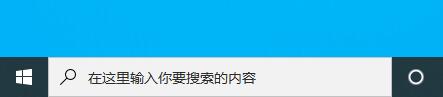
win10如何关闭下方搜索框
1、首先我们右键点击任务栏。
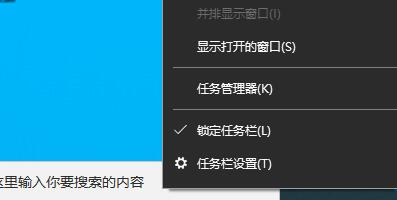
2、找到上方的“搜索”
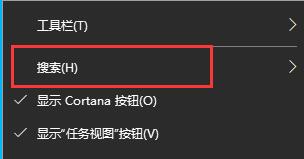
3、在搜索中选择“隐藏”
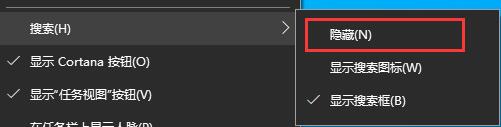
4、就可以关闭搜索框了。
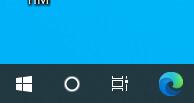
5、我们还可以选择“显示搜索图标”
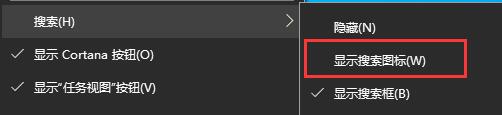
6、就可以只显示一个放大镜图标。
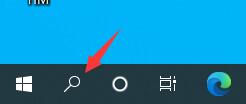
以上是如何禁用Windows 10下方的搜索框的详细内容。更多信息请关注PHP中文网其他相关文章!
声明:
本文转载于:somode.com。如有侵权,请联系admin@php.cn删除
上一篇:重装系统后没声音怎么办下一篇:如何调整Win7的屏幕亮度

